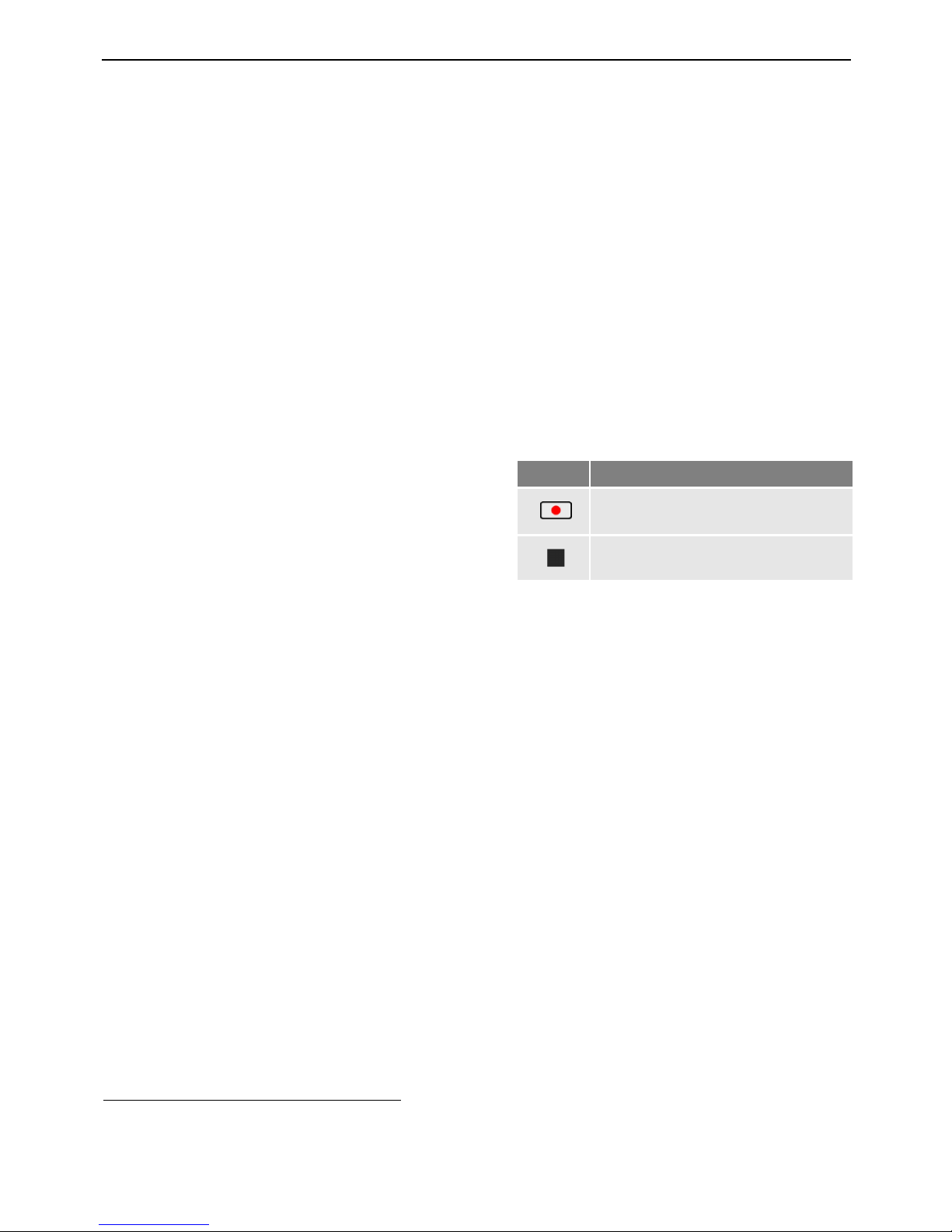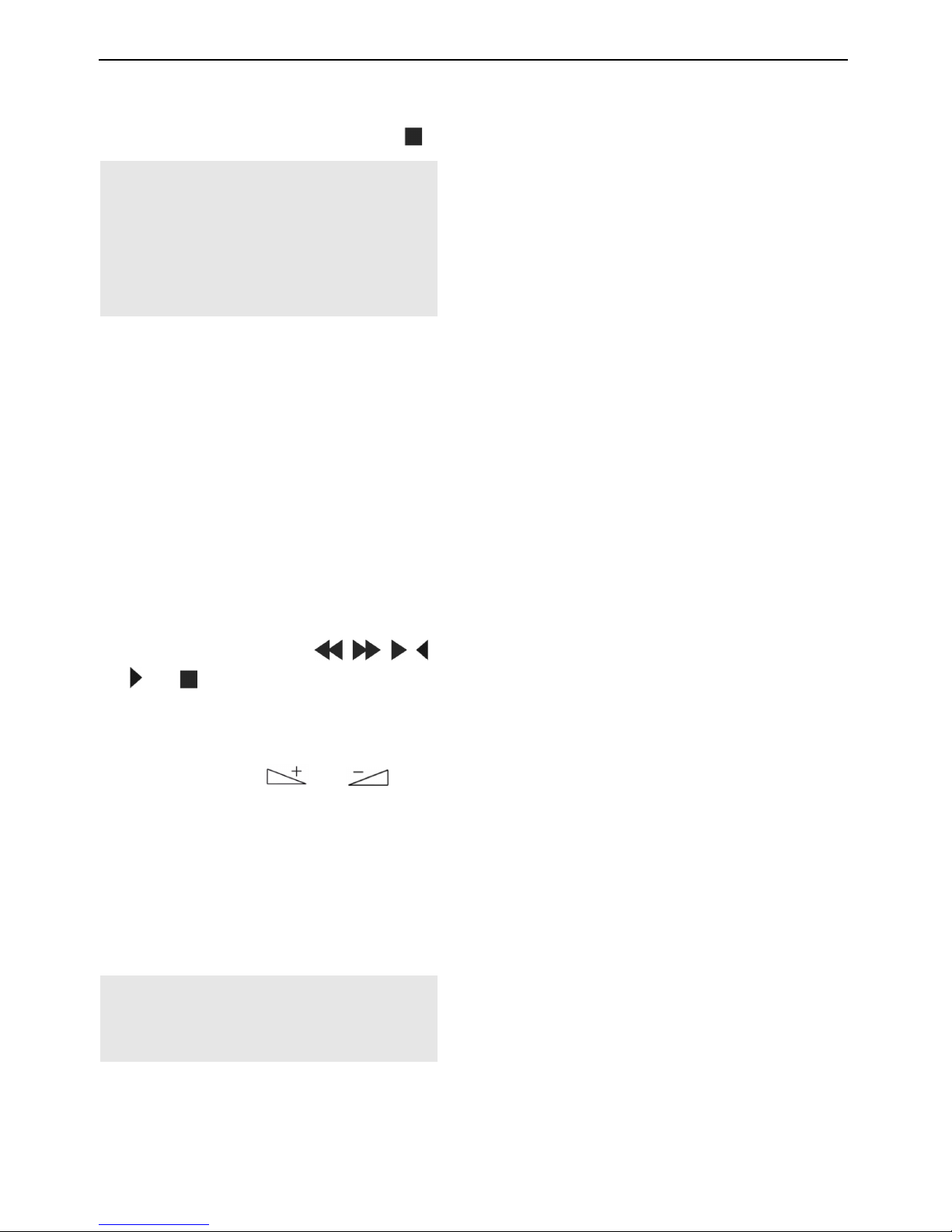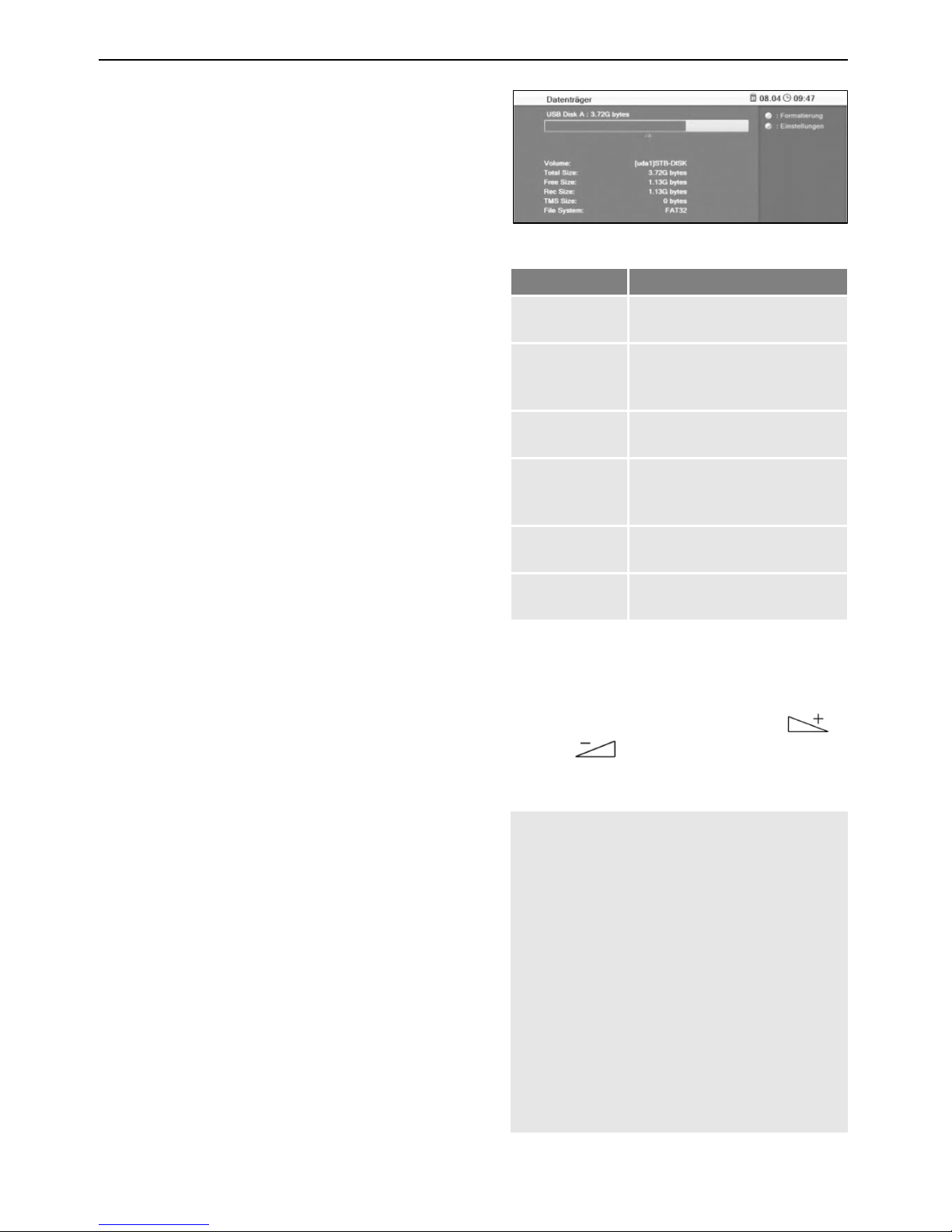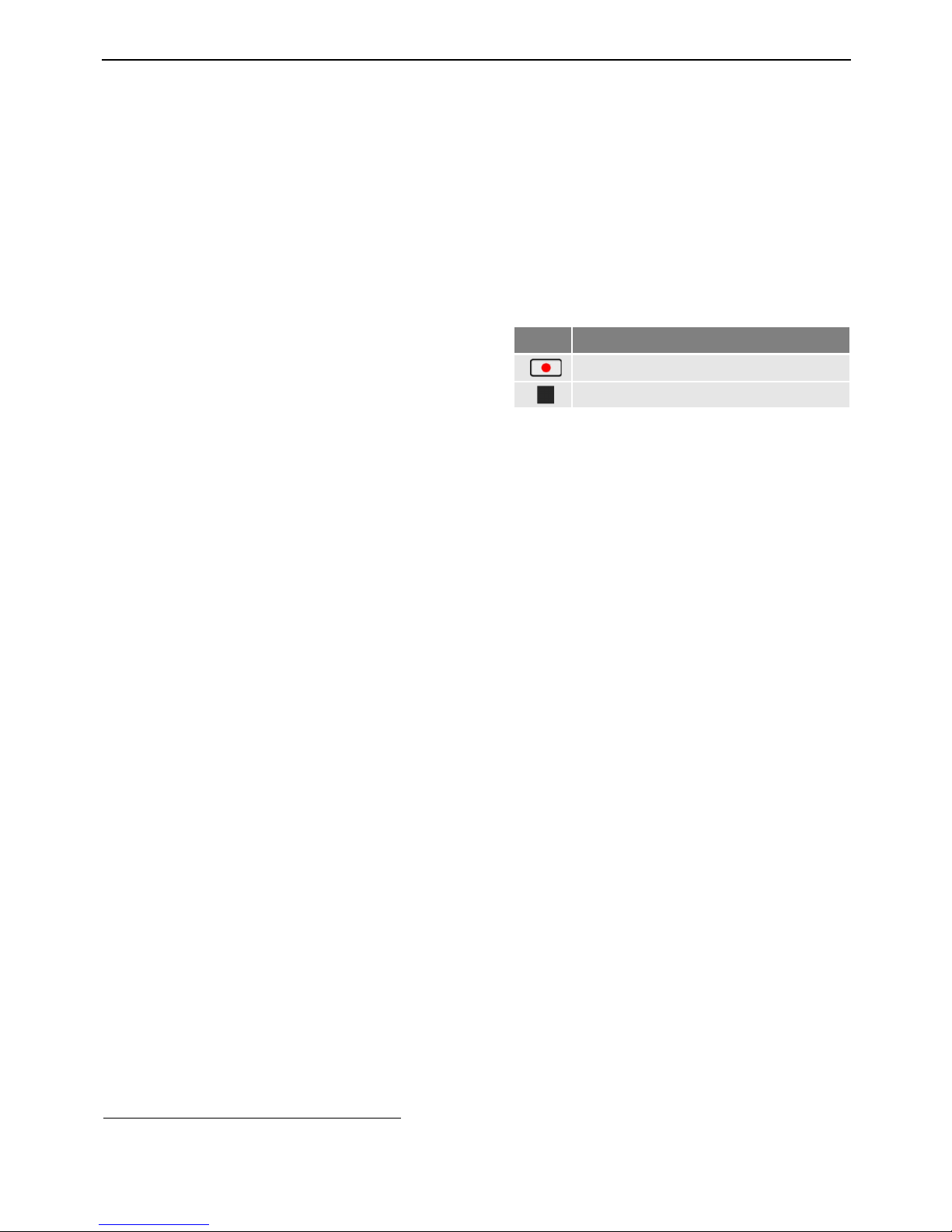Drücken Sie die Taste 0so oft, bis
in der oberen Zeile der gewünschte
Dateityp ganz links steht.
4.1.1 Aufnahme wiedergeben
1. Wählen Sie mit den Tasten PR+ und PR-
die wiederzugebende Aufnahme aus. In
der linken Bildschirmhälfte wird jeweils
ein Vorschaubild angezeigt und Sie kön-
nen die Aufnahme im Vorschaumodus
betrachten. Zur Steuerung können Sie
die Tasten , , und benutzen.
2. Drücken Sie OK, um die Wiedergabe im
Vollbild-Modus zu starten.
3. Benutzen Sie Tasten , , , ,
, und , um die Wiedergabe zu steu-
ern.
4.1.2 Aufnahme-Datei löschen
1. Wählen Sie mit den Tasten PR+ und PR-
eine Aufnahme aus, die Sie löschen
möchten.
2. Drücken Sie die gelbe Funktionstaste,
um die ausgewählte Datei zu löschen.
Die Aufnahme wird zum Löschen vorge-
merkt und die nächste Aufnahme in der
Liste wird markiert.
3. Drücken Sie erneut die gelbe Funktions-
taste, um auch die nächste Aufnahme in
der Liste zum Löschen vorzumerken
oder
wählen Sie mit den Tasten PR+ und PR-
eine andere Aufnahme in der Liste aus
und drücken Sie die gelbe Funktions-
taste, um sie zum Löschen vorzumerken.
4. Verlassen Sie das Fenster mit EXIT, um
den Löschvorgang abzuschließen. Alle
zum Löschen vorgemerkten Aufnahmen
werden (ohne Nachfrage) gelöscht.
4.1.3 Aufnahmen mit einem Passwort-
schutz versehen (für unbefugten Zu-
griff sperren)
1. Wählen Sie mit den Tasten PR+ und PR-
eine Aufnahme aus, die Sie sperren
möchten.
2. Drücken Sie die grüne Funktionstaste,
um die ausgewählte Datei zu sperren.
Nach Passworteingabe wird die Aufnah-
me zum Sperren vorgemerkt und die
nächste Aufnahme in der Liste wird mar-
kiert.
3. Drücken Sie erneut die grüne Funktions-
taste, um auch die nächste Aufnahme in
der Liste zum Sperren vorzumerken
oder
wählen Sie mit den Tasten PR+ und PR-
eine andere Aufnahme in der Liste aus
und drücken Sie die grüne Funktions-
taste, um sie zum Sperren vorzumerken.
4. Verlassen Sie das Fenster mit EXIT, um
den Sperrvorgang abzuschließen. Alle
zum Sperren vorgemerkten Aufnahmen
können zukünftig nur noch nach Pass-
worteingabe wiedergegeben werden.
4.1.4 Aufnahme-Dateien umbenennen
1. Wählen Sie mit den Tasten PR+ und PR-
eine Aufnahme aus, die Sie umbenennen
möchten.
2. Drücken Sie die rote Funktionstaste, um
den Änderungsvorgang einzuleiten. Das
Fenster Umbenennen wird eingeblendet.
−Wählen Sie mit den Tasten
und das Zeichen, das Sie än-
dern möchten.